oppo 手机怎样截图?
PO手机作为市场上备受欢迎的智能手机品牌之一,其操作系统ColorOS提供了多种便捷高效的截图方式,以满足不同用户的需求,以下是几种常见的OPPO手机截图方法及其适用场景的详细介绍:
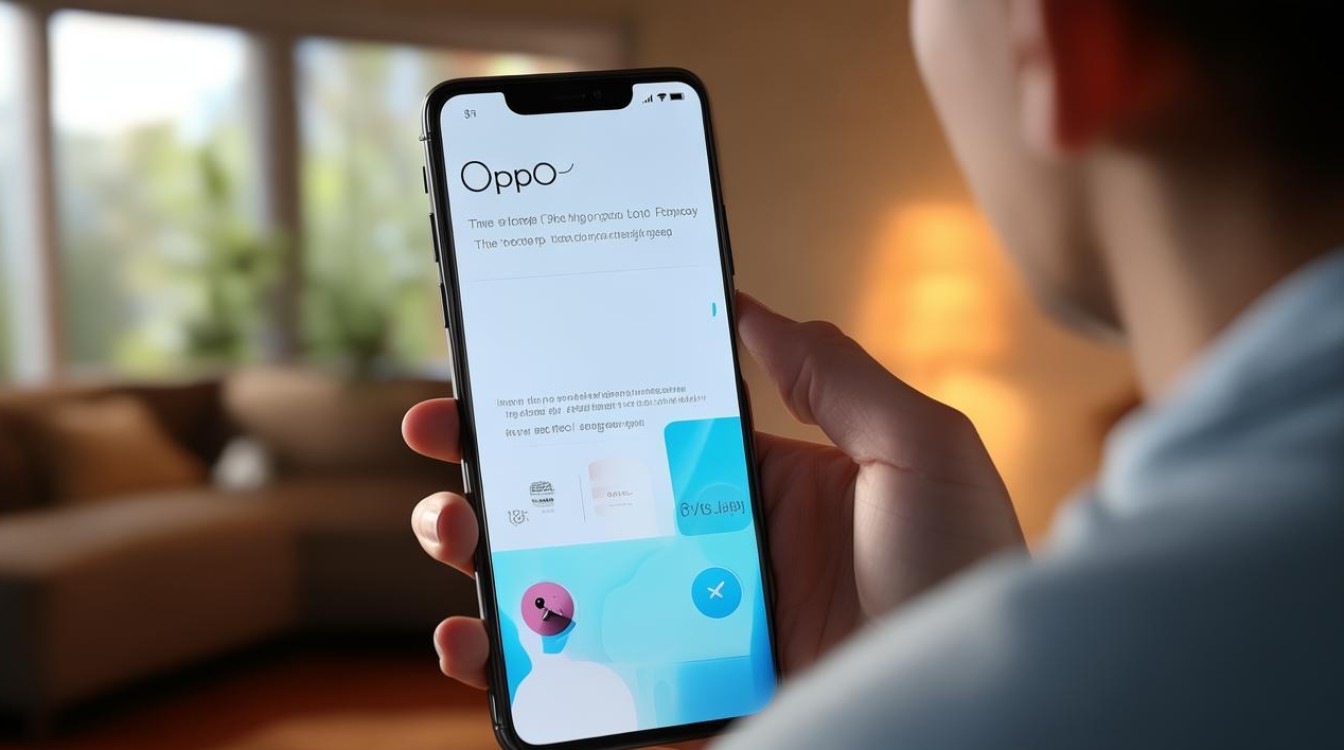
物理按键截屏
- 操作步骤:同时按住手机两侧的电源键和音量减键(或上键),持续1~2秒即可截屏。
- 设置路径:对于不同版本的ColorOS系统,可能需要通过「设置 > 其他设置/系统设置 > 截屏」来确认或调整相关设置。
- 适用场景:适用于所有OPPO手机型号,操作简单快捷,特别适用于需要快速截屏的场景,如捕捉瞬间的重要信息或记录游戏画面等。
三指下滑截屏
- 操作步骤:在需要截屏的界面上,使用三个手指同时按住手机屏幕并下滑,等待1~2秒后出现截屏略缩图,即表示截屏成功。
- 设置路径:对于ColorOS 11及以下系统,通过「设置 > 便捷工具(其他设置/便捷辅助)> 截屏 > 三指下滑/三指截屏」开启;对于ColorOS 12及以上版本,则可能位于「设置 > 系统设置 > 手势体感/截屏 > 三指下滑」中。
- 适用场景:适用于需要快速捕捉整个屏幕内容的场景,如长网页、聊天记录等。
智能侧边栏截屏
- 操作步骤:在手机侧边找到智能侧边栏(一个白色的小条),向内滑动打开侧边栏,然后点击“截屏”按钮即可。
- 设置路径:对于ColorOS 11及以下系统,通过「设置 > 便捷工具(便捷辅助)> 智能侧边栏」开启;对于ColorOS 12及以上版本,则可能位于「设置 > 特色功能 > 智能侧边栏」中。
- 适用场景:适用于单手操作,方便快捷,特别是在需要快速截屏但又不想使用物理按键或手势时。
区域截屏(或拖拽截屏)
- 操作步骤:在ColorOS 7及以上版本中,可以使用三指长按屏幕需要截屏的区域,然后拖动手指框选需要截取的区域,松开手指后系统自动保存截图。
- 设置路径:对于ColorOS 11及以下系统,通过「设置 > 便捷工具(便捷辅助/其他设置)> 手势体感 > 三指长按截屏」开启;对于ColorOS 12及以上版本,则可能位于「设置 > 系统设置 > 手势体感/截屏 > 三指长按截屏/三指长按」中。
- 适用场景:适用于需要精确截取特定区域的情况,如截取某个应用的界面、特定图片等,可以避免不必要的截取,节省存储空间。
语音助手截屏
- 操作步骤:唤醒OPPO手机内置的智能语音助手“小布”,然后说出指令“小布,截屏”,手机将自动完成截屏操作。
- 适用场景:适用于双手不便操作手机时,如正在做饭、开车或手持物品等情况下,只需一句话即可轻松实现截屏。
OPPO手机提供了多种灵活多样的截图方式,无论是传统的物理按键、便捷的手势操作,还是智能的语音控制,都能满足用户在不同场景下的需求,用户可以根据自己的使用习惯和当前环境选择最适合的截图方法,享受科技

版权声明:本文由环云手机汇 - 聚焦全球新机与行业动态!发布,如需转载请注明出处。












 冀ICP备2021017634号-5
冀ICP备2021017634号-5
 冀公网安备13062802000102号
冀公网安备13062802000102号